
Føj titler til en film i iMovie på iPad
iMovie indeholder et udvalg af animerede titler, som du kan føje til videoklip, fotos eller baggrunde i dit projekt. Når du har tilføjet en titel, kan du tilpasse den ved at redgere teksten, ændre farve, størrelse eller skrift og meget mere.
Tilføj en titel
Med dit projekt åbent skal du trykke på et videoklip eller foto på tidslinjen for at vise info nederst på skærmen.
Tryk på knappen Titler
 .
.Tryk for at vælge en titel.
Tryk på Ingen for at slå titler fra.
Du kan ændre, hvor titlen skal vises på skærmen, ved at trykke på titeleksemplet i fremviseren og derefter trække den til det sted, hvor den skal vises.
Du kan redigere titlen ved at trykke på titeleksemplet, trykke på Rediger og derefter skrive en ny titel.
Tryk på OK på tastaturet.
Bemærk: Afhængigt af det tema, der er anvendt på projektet, vises navnet på det sted, hvor fotoet blev taget eller videoklippet optaget (f.eks. "Golden Gate Bridge" eller "San Francisco"), under titlen. Du ændrer lokaliteten som beskrevet i Rediger lokalitetsoplysninger i iMovie på iPad.
Der vises et foto eller et videoklip med en titel på tidslinjen med symbolet for et T i det øverste venstre hjørne.
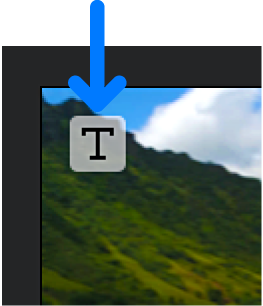
Rediger titlens placering, størrelse og tekst
Rul langs tidslinjen, mens projektet er åbent, indtil den titel, som du vil redigere, vises i fremviseren.
Tryk på titlen i fremviseren, og gør derefter et af følgende:
Flyt titlen: Træk den til en ny placering.
Skift størrelse på titlen: Knib ud eller ind på titlen for at øge eller mindske størrelsen.
Rediger teksten: Skriv ny tekst, og tryk på OK på tastaturet.
Skift til en anden titel
Med dit projekt åbent skal du trykke på et videoklip på tidslinjen for at vise info nederst på skærmen.
Tryk på knappen Titler
 , og tryk derefter på en anden titel for at se et eksempel i fremviseren.
, og tryk derefter på en anden titel for at se et eksempel i fremviseren.Tryk uden for titelmulighederne for at fjerne dem.
Formater teksten i en titel
Rul langs tidslinjen, mens projektet er åbent, indtil den titel, som du vil ændre, vises i fremviseren.
Tryk på videoklippet ved afspilningsmærkets placering, og tryk derefter på knappen Titler
 .
.Gør et af følgende:
Skift titelskrift: Tryk på knappen Skrift
 , og tryk derefter på en skrift.
, og tryk derefter på en skrift.Skift titelfarve: Tryk på knappen Farve
 , og vælg derefter en farve blandt de tilgængelige muligheder.
, og vælg derefter en farve blandt de tilgængelige muligheder.Indstil titlens placering: Tryk på Format, tryk på Standard eller Nedre tredjedel, og tryk derefter på Indstillinger.
Titler i nederste tredjedel vises nederst på skærmen og indeholder oplysninger om videobilledet, f.eks. navnet på personen, der bliver interviewet.
Indstillingen Standard anbringer titlen på standardplaceringen, og Nedre tredjedel anbringer titlen i bunden af fremviseren. Størrelsen på titlen ændres muligvis, når en af mulighederne vælges.
Skift format på en tematitel: Tryk på knappen Flere muligheder
 , tryk på Format, tryk på Indledning, I midten eller Afslutning, og tryk derefter på Indstillinger.
, tryk på Format, tryk på Indledning, I midten eller Afslutning, og tryk derefter på Indstillinger.Tematitler er designet til at blive brugt i begyndelsen af et projekt, i et klip i et projekt eller i slutningen af et projekt. Tryk for at vælge et nyt format til tematitlen.
Tilføj en tekstskygge: Tryk på knappen Flere muligheder
 , og tryk for at slå Tekstskygge til.
, og tryk for at slå Tekstskygge til.Skift til store bogstaver i titlen: Tryk på knappen Flere muligheder
 , og tryk for at slå Store bogstaver til.
, og tryk for at slå Store bogstaver til.Vis titlen i hele klippet: Tryk på knappen Flere muligheder
 , og tryk for at slå Hele klippets varighed til.
, og tryk for at slå Hele klippets varighed til.
Tryk på lukkeknappen
 , når du er færdig.
, når du er færdig.
Fjern en titel
Med dit projekt åbent skal du trykke på et videoklip på tidslinjen for at vise info nederst på skærmen.
Tryk på knappen Titler
 , og tryk derefter på Ingen blandt de titelmuligheder, der vises.
, og tryk derefter på Ingen blandt de titelmuligheder, der vises.Tryk uden for titelmulighederne for at fjerne dem.
Slå en lydeffekt til i en titel
Nogle titelformater i iMovie leveres med en lydeffekt, som fremhæver titlens udseende. Du kan slå lydeffekten til og fra (som standard er den slået fra).
Når projektet er åbent, kan du trykke på et videoklip på tidslinjen, der har et titelformat med en lydeffekt.
Info vises nederst på skærmen.
Tryk på knappen Titler
 , og tryk derefter på knappen Flere muligheder
, og tryk derefter på knappen Flere muligheder  .
.Tryk for at slå Lydeffekt til.
Muligheden Lydeffekt vises kun, hvis titelformatet indeholder en lydeffekt.
Hvis du vil høre et eksempel på lydeffekten, skal du rulle tidslinjen for at anbringe afspilningsmærket før overgangen og trykke på knappen Afspil
 i fremviseren.
i fremviseren.Tryk uden for info for at lukke den.